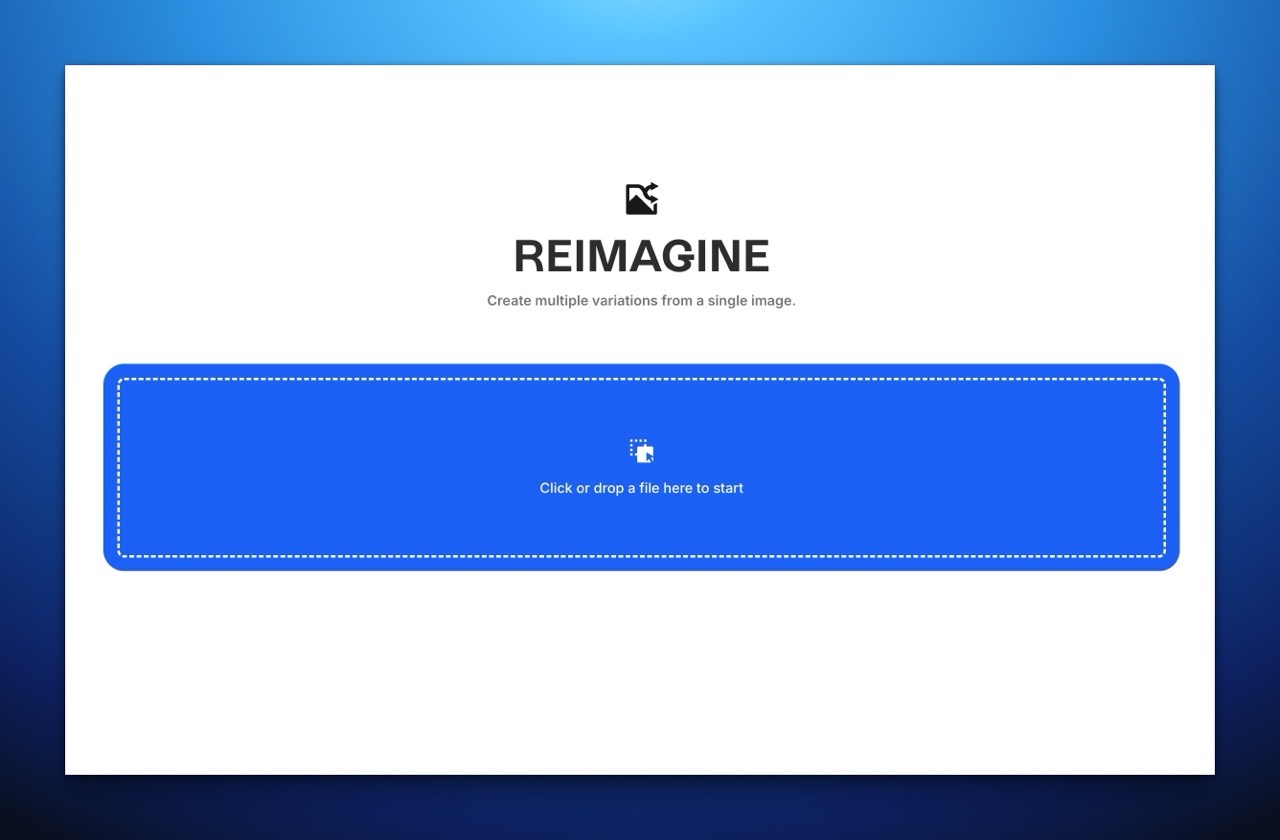
Clipdrop 是專注於各種圖片處理技術的線上服務,之前我曾經介紹過圖片增強、替換圖片背景和一鍵去除背景等功能,特色是操作上非常簡單,只要將圖片上傳後就能進行處理,即使對於圖片編輯沒有任何研究的使用者也能輕鬆上手。
本文要介紹「Clipdrop Reimagine」是一個以圖生成圖片 AI 工具,透過圖片上傳、辨識和處理就能快速生成多種相似的圖片,這服務讓我想到之前推薦過的「Aux Machina:AI 驅動的圖片生成工具,設計師必備的高效神器」,不過它們背後的原理不一樣。
Reimagine 使用的是開源 Stability Stable unCLIP 模型,生成的新圖片會與原圖類似,但在細節、構圖會有所不同,在生成過程中原圖片會進行編碼處理,產生器不使用原始圖片中的任何一個像素。
依照價格說明,Clipdrop 免費用戶每 24 小時可以在 Reimagine 生成 20 張圖片,不過免費方案並不能下載高解析度 HD 畫質圖片,但在一般使用上倒是沒太大問題。
網站名稱:Clipdrop Reimagine
網站鏈結:https://clipdrop.co/reimagine
使用教學
開啟 Clipdrop Reimagine 網站後可以先進行試用,服務提供五種不同的情境範例,可以看到原始圖片和生成的三張圖片,看起來畫面會很類似。
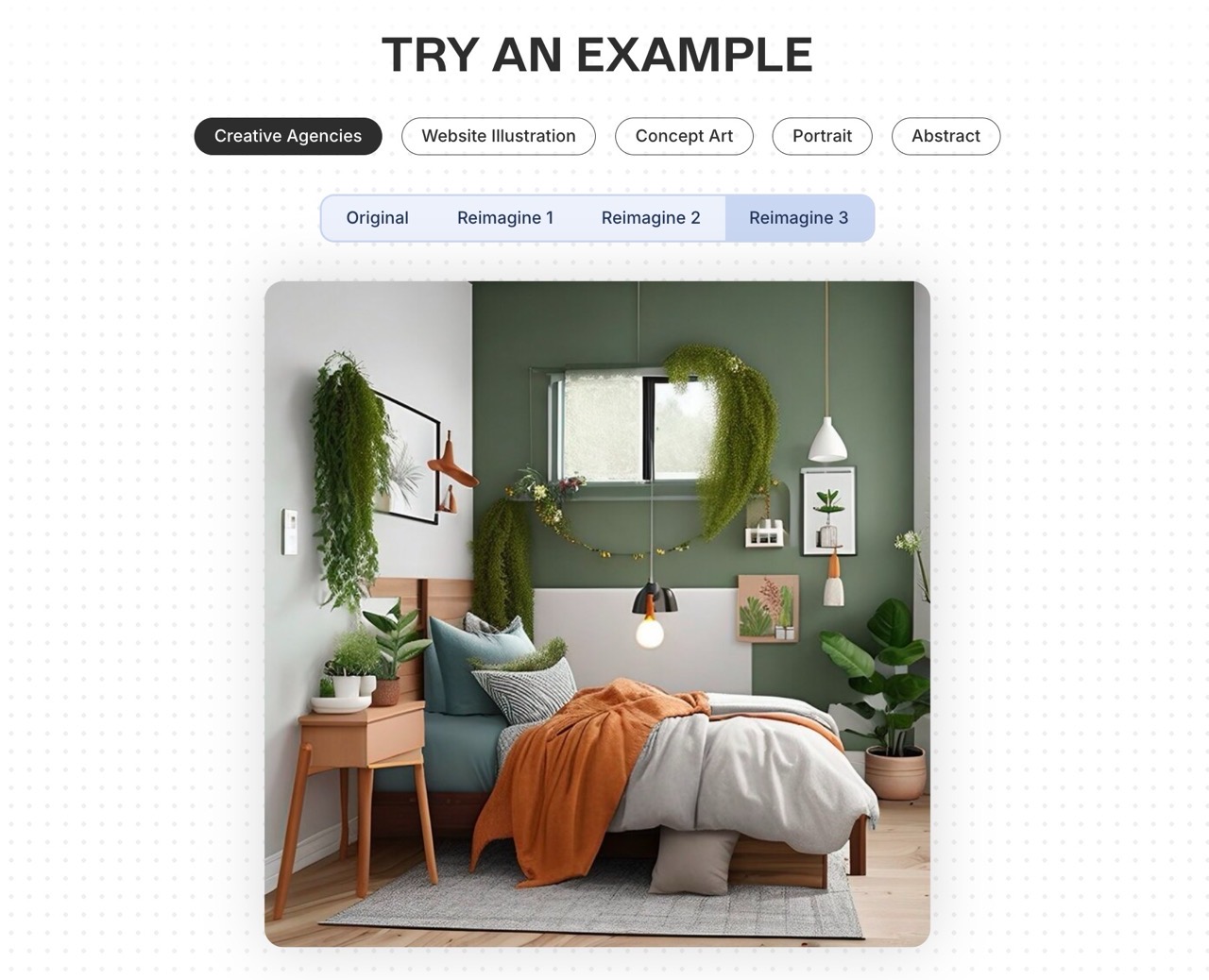
實際操作一下,將原始圖片拖曳到 Reimagine 網站的上傳欄位。
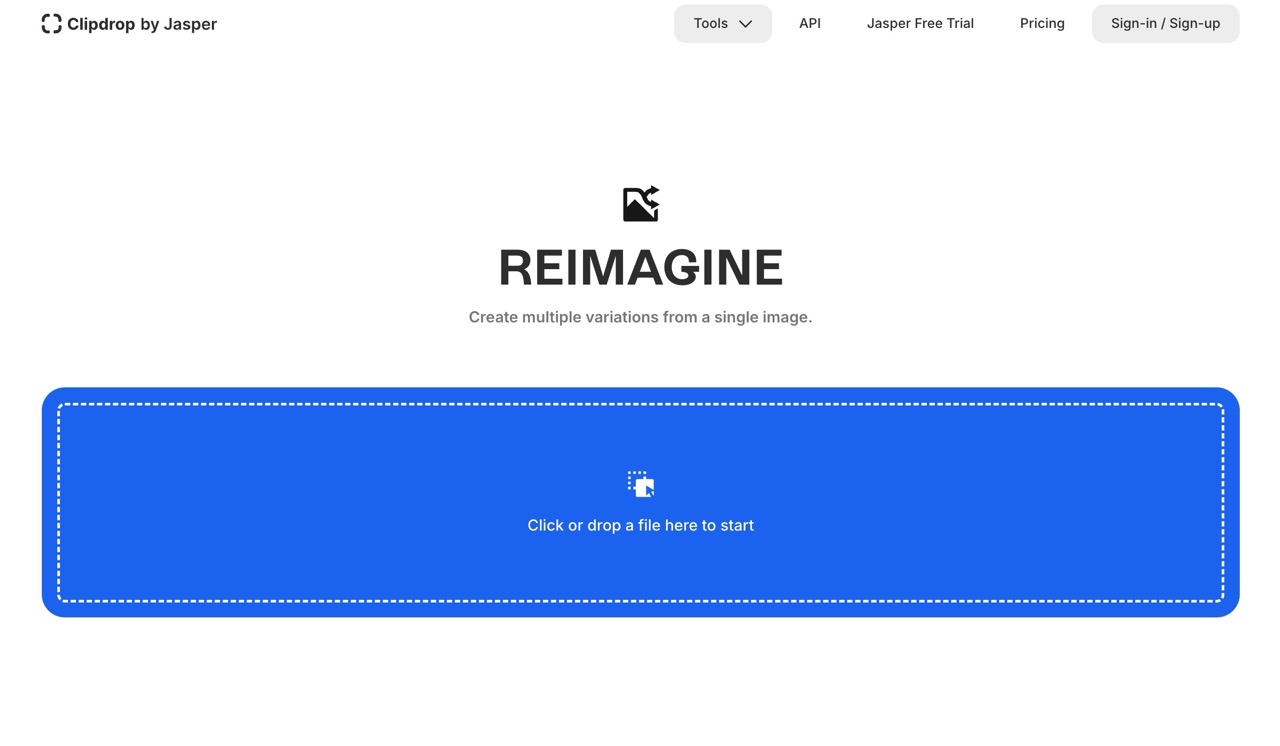
第一次使用時會跳出登入帳戶的畫面,建議以 Google、Facebook 或 Apple 帳戶快速登入即可。
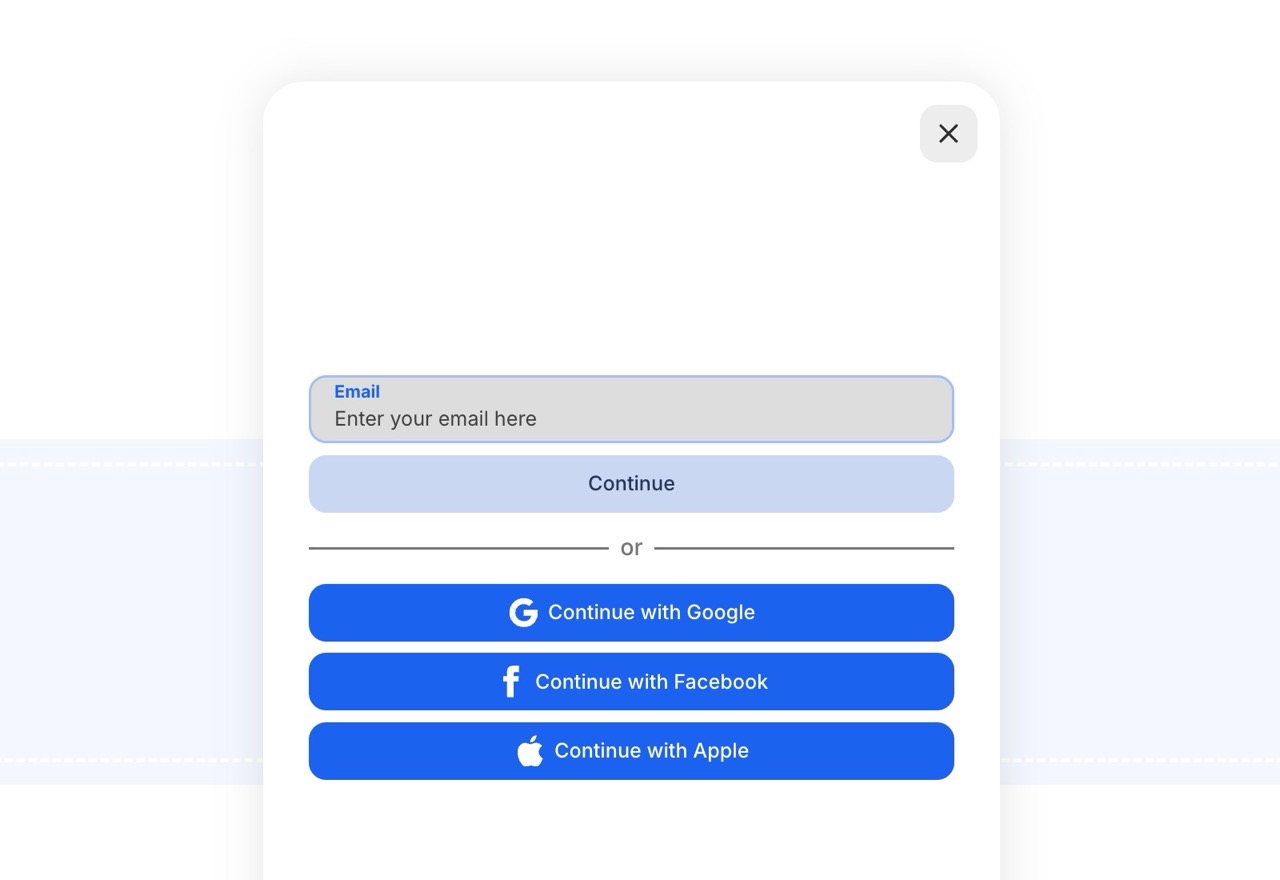
接著 Reimagine 會開始進行處理、分析和生成圖片,每次會生成三張新的結果,要注意的是免費方案有每 24 小時生成 20 張圖片限制。
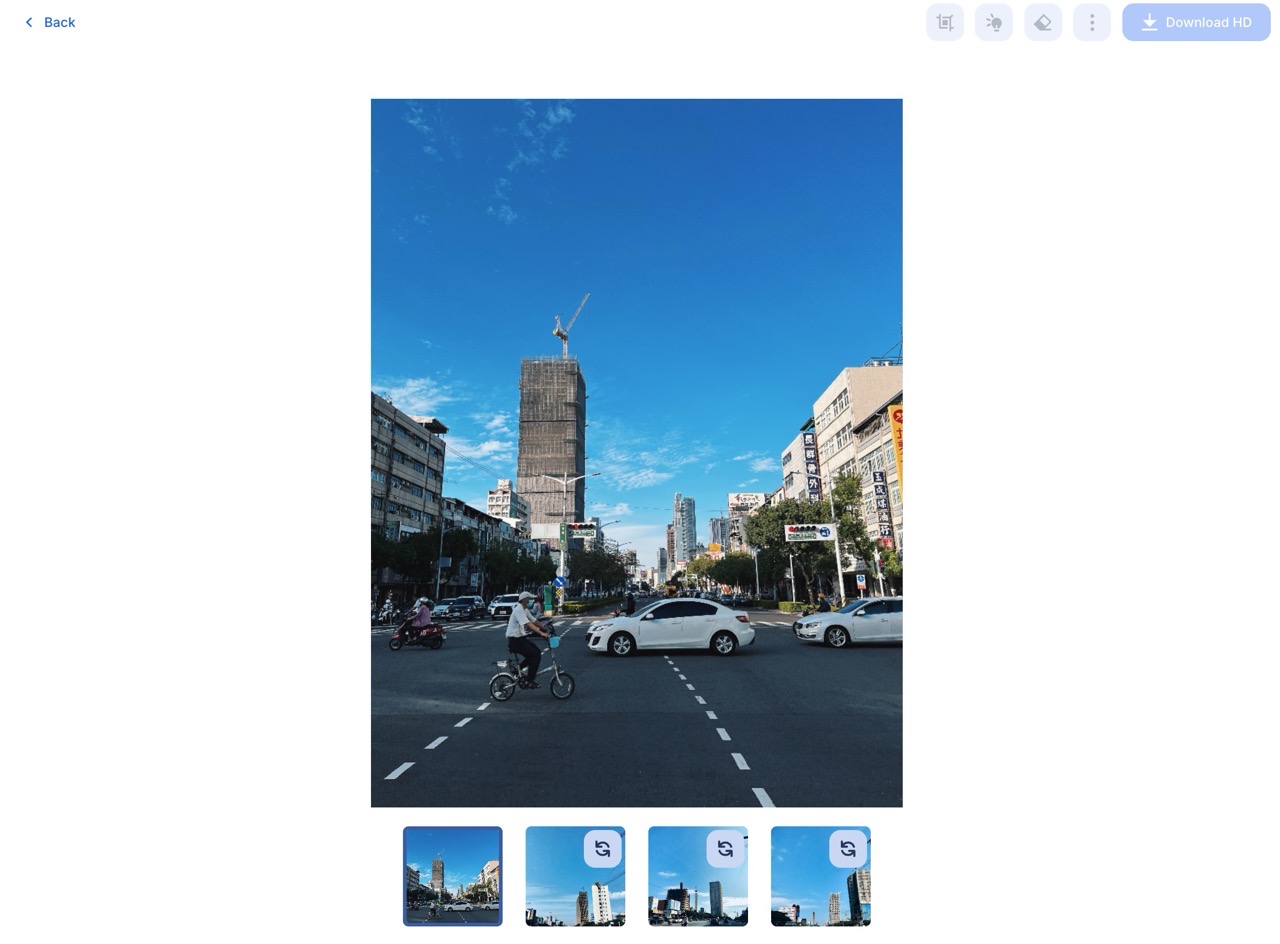
從下方點選生成的圖片後就會看到更大張的預覽,有些生成的結果看起來會怪怪的(例如建築物扭曲或有其他不相關的物品),點選右上角「重新生成」會對圖片進行變化。
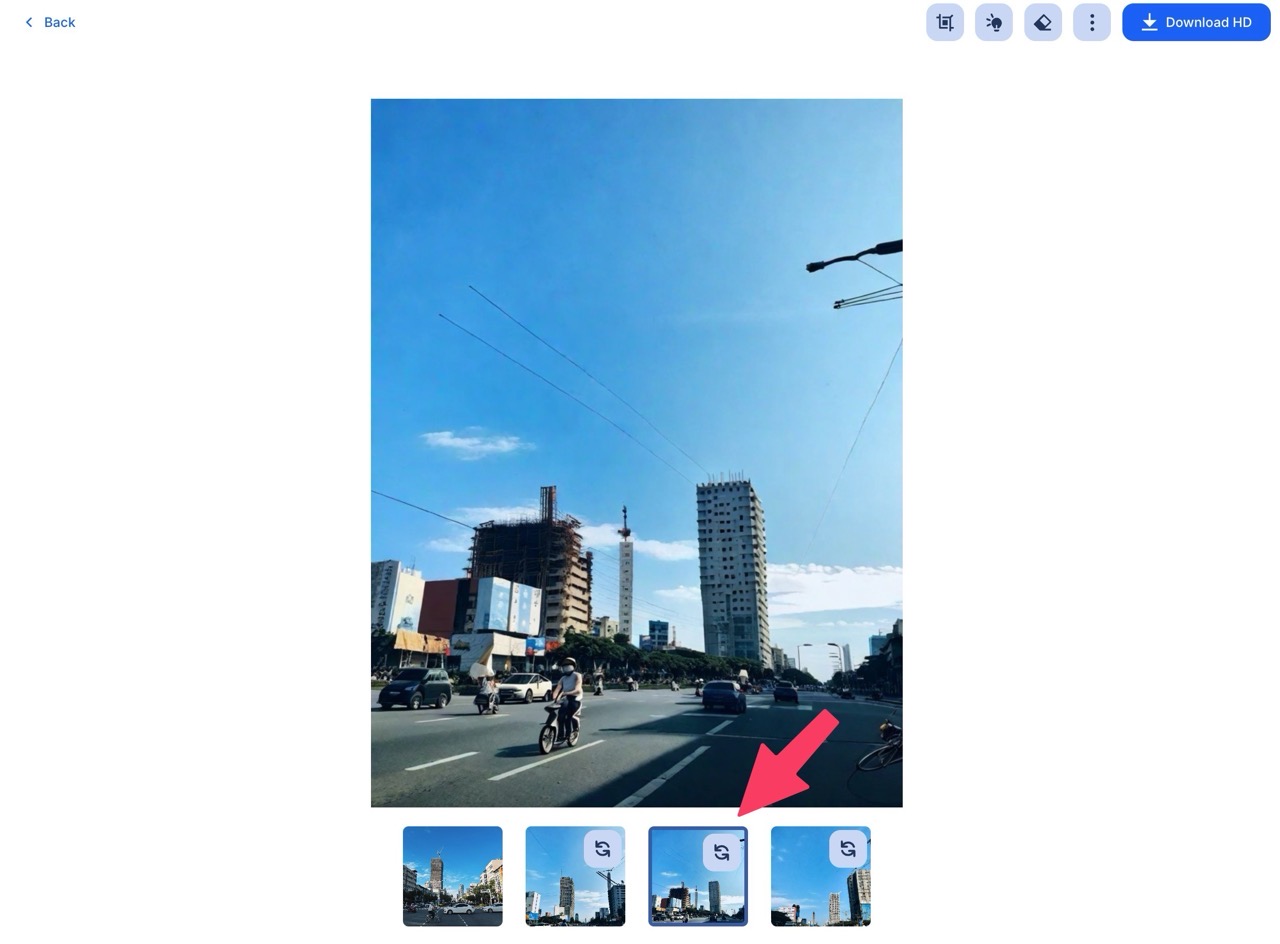
最後,在圖片上方點選右鍵、選擇「另存圖片」後就能將圖片保存下來。
要注意的是不要點選右上角的「Download HD」按鈕,免費方案並不支援下載高解析度圖片,點選後會顯示詢問是否付費訂閱 Pro 方案的廣告。
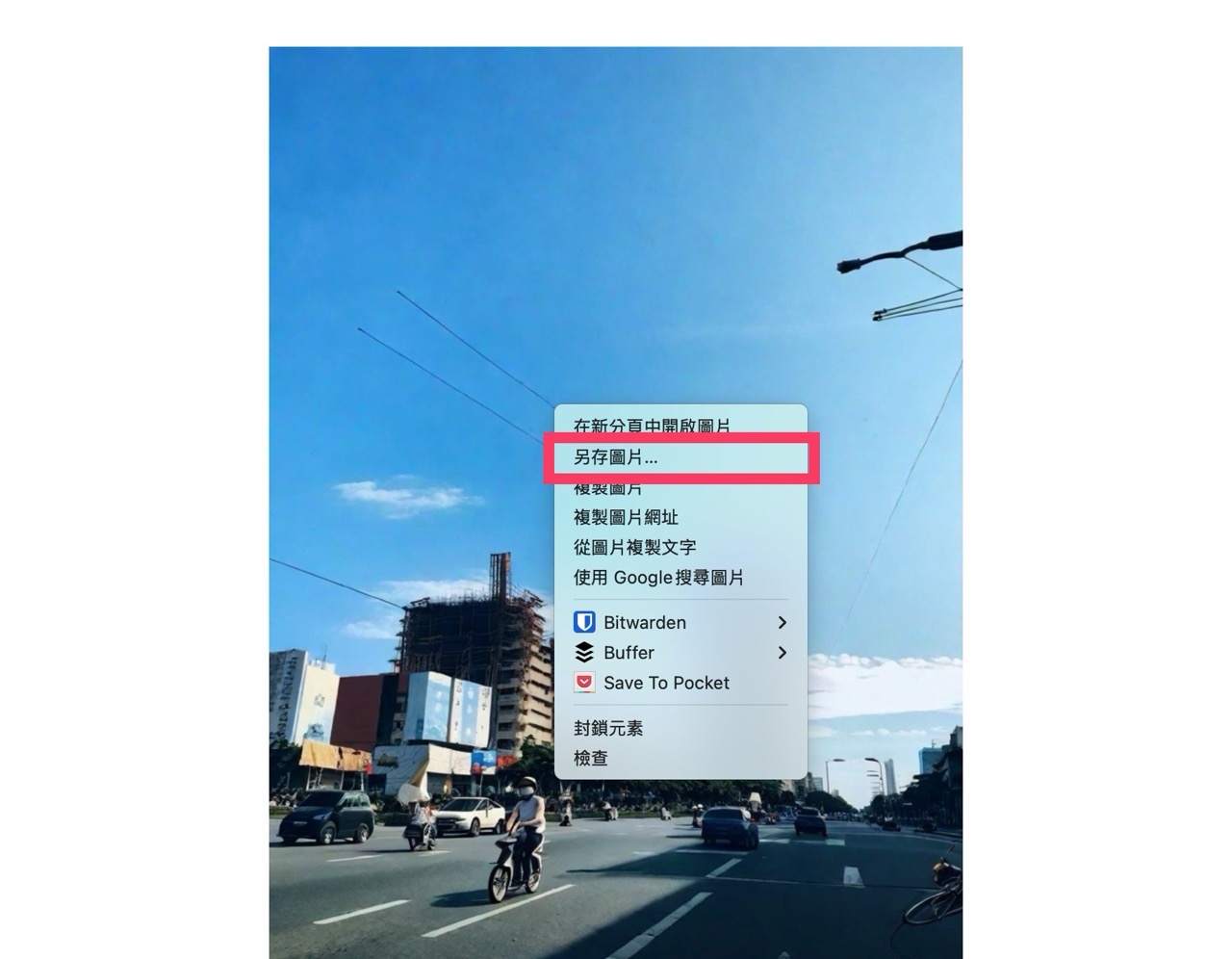
Clipdrop 有分為免費和付費 Pro 方案,免費方案主要可用的配額較少,只能進行較少限度處理,如果要取得高解析度圖片或是更多的額度還是要訂閱 Pro 方案(畢竟這些處理流程都需要成本)。
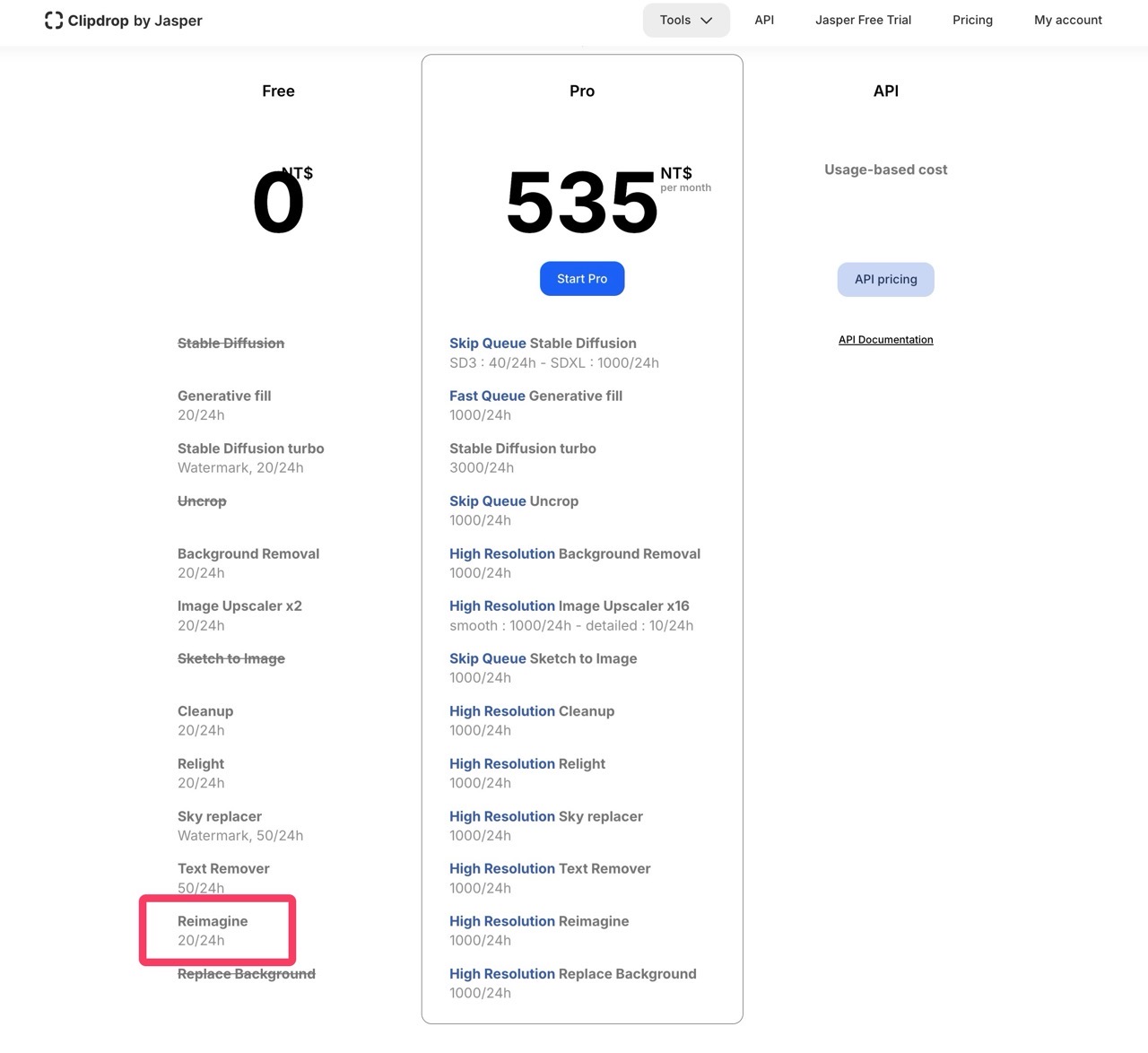
從 Clipdrop 網站上方的工具選單可以找到各種可用編輯工具,也可以在「All tools」頁面檢索。
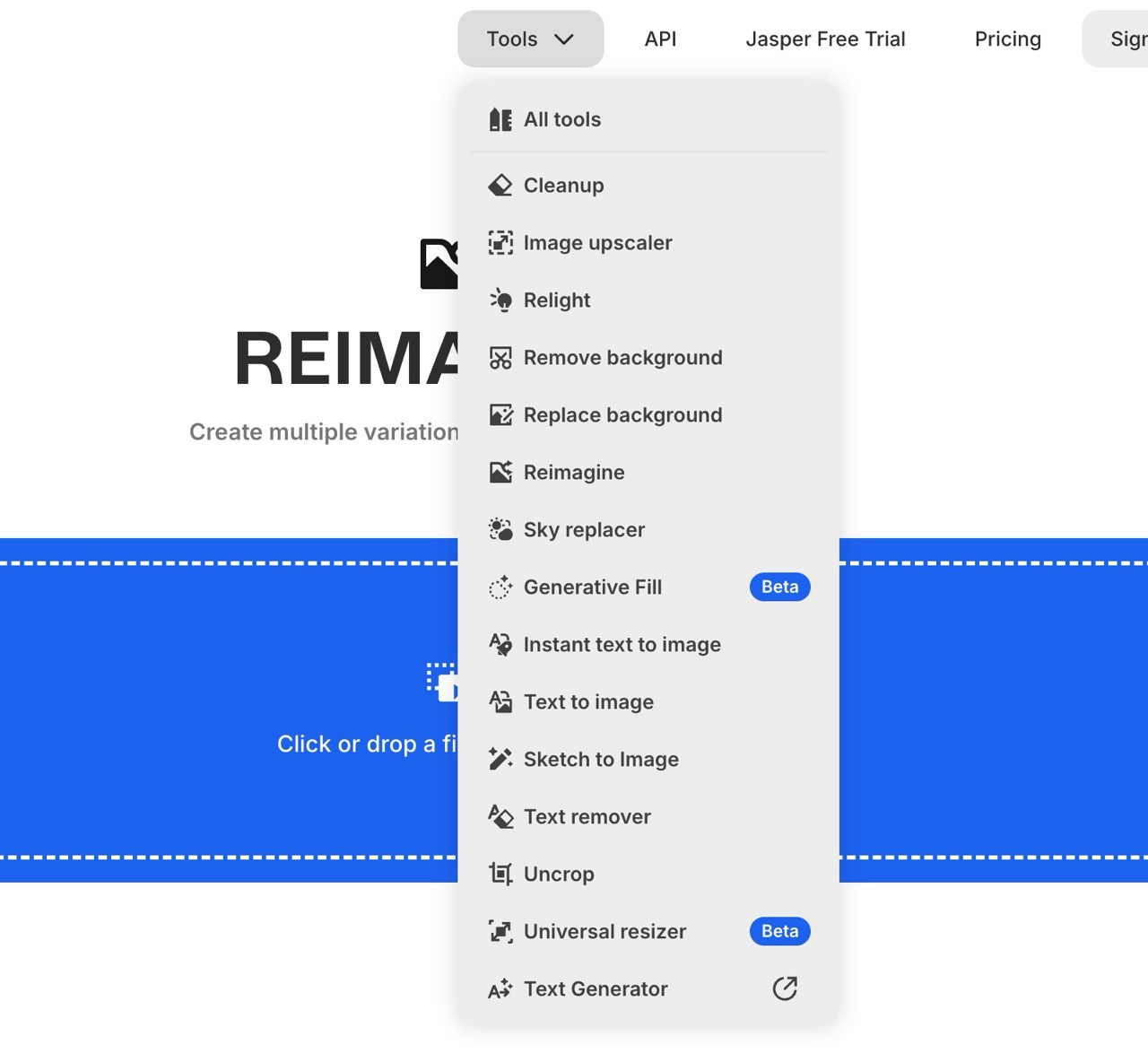
值得一試的三個理由:
- 無需專業知識即可輕鬆以圖片生成多張相似圖片
- 適合設計師、內容創作者以及一般用戶使用
- 提供每日 20 張圖片生成,適合輕量使用需求








